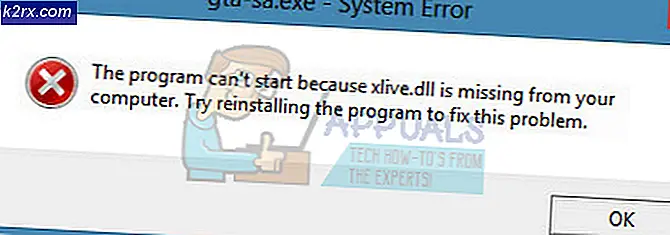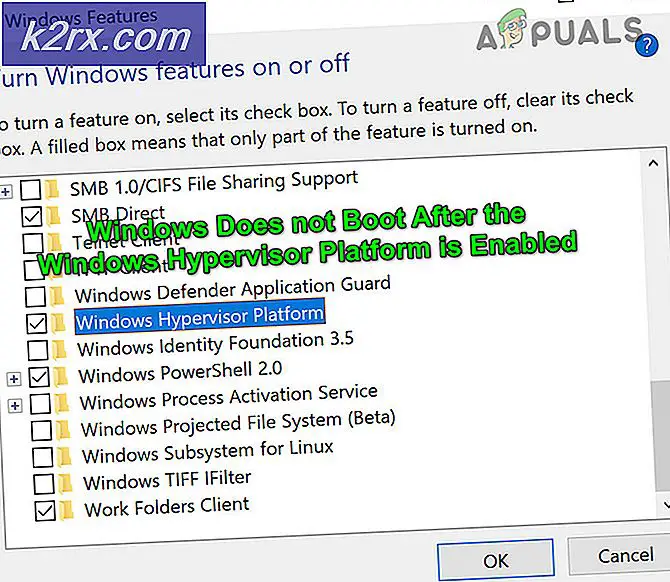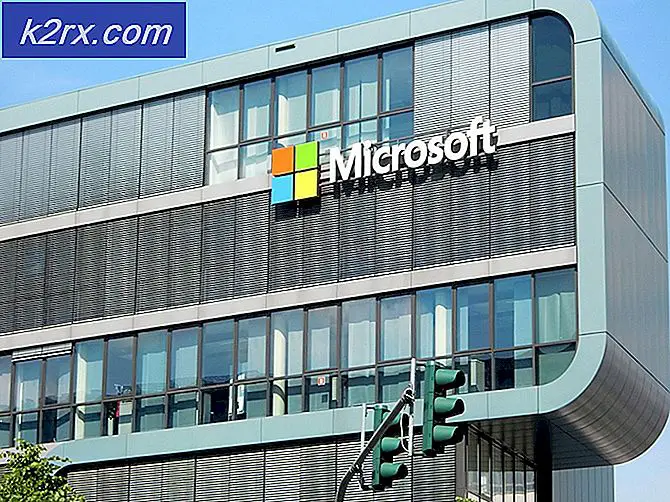ÇÖZÜM: Arama sonuçları henüz hazır değil, ama biz onları bir araya getirmek için çalışıyoruz
Henüz fark etmemiş olabilirsiniz, ancak Windows 10'daki dil ayarlarını değiştirirseniz, Arama işlevinde birkaç sorun ortaya çıkabilir. Sistem varsayılan dil ayarları genellikle ABD İngilizcesi olarak ayarlanır. Onları oldukları gibi bırakmanın sistem üzerinde hiçbir etkisi olmayacaktır. Ancak, dil ayarlarınızı Windows 10'da değiştirdiğinizde, Arama sonuçlarının henüz tam olarak hazır olmadığını söyleyen bir hata alabilirsiniz , ancak bunları bir araya getirmeye çalışıyoruz . Eğer ABD / İngiltere İngilizcesi ya da bilgisayarınızda ne varsa çok fazla özel değilseniz, sistem dili varsayılan ayarlarına geri dönerek bu sorunu ortadan kaldırabilirsiniz ve SEARCH yalnızca iyi çalışacaktır. Ancak sistem dilini değiştirmeniz gerekiyorsa, o zaman bu konuyla uğraşmanız gerekir. İlginç bir şekilde, Cortana dil ayarlarınızdaki değişiklikleriniz ne olursa olsun sorunsuz bir şekilde çalışacaktır. En kötüsü, sadece değişikliklerinizi tespit ettikten sonra dilinizi belirlemenizi isteyecektir.
Herhangi bir potansiyel düzeltmeye başvurmadan önce, dil ayarlarının tüm yönlerini istediğiniz dile (örneğin İngilizce İngiltere, vb.) Göre değiştirmeniz önerilir. Arama problemi devam ederse, aşağıdaki prosedürü takip edin.
NOT: Cortana'nın yukarıda belirtilen hata ile hiçbir ilgisi yoktur; böylece sadece zamanınızı koruyun ve bırakın. Ayrıca, sisteminizin sabit durumuna geri dönmesine rağmen yükseltme onarımına gerek yoktur.
Gizli, güncelleme modülünüzde yatıyor. Dili değiştirmeden önce Windows sistemini günceller misiniz? Öncelikle sistem dilinizi tercih edilen alternatif dile değiştirin. Sonra hemen ardından, son toplu güncellemeleri kaldırın. İşte nasıl yapılacağı:
Son toplu güncellemelerin kaldırılması
Windows tuşunu basılı tutun ve R tuşuna basın . Appwiz.cpl yazın ve Tamam'a tıklayın .
PRO TIP: Sorun bilgisayarınız veya dizüstü bilgisayar / dizüstü bilgisayar ile yapılmışsa, depoları tarayabilen ve bozuk ve eksik dosyaları değiştirebilen Reimage Plus Yazılımı'nı kullanmayı denemeniz gerekir. Bu, çoğu durumda, sorunun sistem bozulmasından kaynaklandığı yerlerde çalışır. Reimage Plus'ı tıklayarak buraya tıklayarak indirebilirsiniz.Programlar ve Özellikler penceresinin sol tarafında, Yüklenen güncellemeleri Görüntüle'ye tıklayın / üzerine dokunun. (Buradaki arama kutusundaki kelimeleri aramayı deneyebilirsiniz, sorunlu arama kutusu sorunu hala başlamış olmaz)
En son Windows güncellemelerini seçin (Listedeki en sondaki tıklamayı veya sadece tek tek tıklayabilirsiniz). Her güncellemenin yanında yazılı tarihleri not edin, sadece en son güncellemelerle ilgileniyoruz. Emin değilseniz, pencere arama sorununu yaşamaya başladığınız zamanın hemen öncesinde veya civarında yapılan güncellemeleri seçin. Tarih aralığı takvimi işlevini kullanarak yalnızca belirli bir süre içinde yüklü güncellemeleri görüntülemeniz için bir seçenek de vardır.
Güncellemeyi belirledikten sonra üzerine tıklayın ve ardından kaldır'a tıklayın. Sisteminizden kurtarıldıktan sonra, sistem mevcut pencere güncellemeleri hakkında sizi bilgilendirir. Güncellemeler kaldırıldı.
Bilgisayarınızı yeniden başlatın ve sorunun çözülüp çözülmediğini test edin. Değilse, aşağıdaki sonraki yöntemi takip edin.
Yeniden yükleme ve dil kontrolünü güncelle
PC'nizi internete bağlayın. Mevcut güncellemeler hakkındaki bildirimler bilgisayarınızda açıldığında, otomatik olarak indirip yüklemelerine izin verin. Birkaç yüz megabayt gibi biraz hantal olabilirler. Tamamlanması gereken süre internet hızınıza bağlıdır. Güncelleme devam ettikçe, tüm dil yönlerinin buna göre ayarlandığını bir kez daha kontrol edin.
Ayarlar altında aşağıdakileri analiz edin
Zaman ve Dil . Zamanı uygun şekilde ayarlayın ve dilin tercih ettiğiniz şekilde değiştirilip değiştirilmediğini görün.
Yerel Ayar altında, zamanı (gerekirse) ve bölgeyi ayarlayın.
Ayrıca konuşma ve görüntüleme dilini analiz edin.
Yukarıdaki tüm detaylar mükemmel bir eşleşme ise, yukarıda belirtilen Arama sorunundan herhangi bir sorunla karşılaşmamalısınız.
PRO TIP: Sorun bilgisayarınız veya dizüstü bilgisayar / dizüstü bilgisayar ile yapılmışsa, depoları tarayabilen ve bozuk ve eksik dosyaları değiştirebilen Reimage Plus Yazılımı'nı kullanmayı denemeniz gerekir. Bu, çoğu durumda, sorunun sistem bozulmasından kaynaklandığı yerlerde çalışır. Reimage Plus'ı tıklayarak buraya tıklayarak indirebilirsiniz.